AAC�Ƃ͉����H���̓����AMP3�Ƃ̈Ⴂ�AAAC MP3�ϊ����@�Ȃǂɂ��Ă����

�݂Ȃ���A���y�����Ƃ��D���ł����H
���i����CD�≹�y�z�M�T�[�r�X�E�A�v���ʼn��y���y����ł���l�͑����Ǝv���܂��B����ɁA���y���_�E�����[�h���Ă��ł��֗��ɒ����l���������܂��ˁB
�f�[�^�Ƃ��ĕۑ�����Ă��鉹�y�ɂ͗l�X�Ȍ`��������A���̒��ł悭���ɂ���̂́uMP3�v�ł��傤�B���́AMP3�Ɏ����uAAC�v�Ƃ������y�`�������݂��Ă��܂��B
�l�b�g����A�uAAC���ĉ��H�N���ڂ��������Ă���Ȃ��H�v�A�uAAC��MP3�̈Ⴂ�́H���������̂͂ǂ��炩�H�v�A�uMP3��AAC�ɕϊ�������@��m�肽���I�v...�ȂǁAAAC�Ɋւ��鎿�₪�����ł��B
�����ō���́AAAC�Ƃ͉����AAAC��MP3�̈Ⴂ�AAAC��MP3�ɕϊ�������@�ɂ��ďЉ�����Ǝv���܂��B
AAC�Ƃ́H���̓����́H
AAC�Ƃ́A�uAdvanced Audio Coding�v�̗��̂ŁA����f�[�^�̈��k�����̕W���ł���MPEG-2�y��MPEG-4�̈ꕔ�Ƃ��ċK�肳��Ă���ق��A�����f�[�^�̈��k�����̈�ł��B
1997�N��ISO/IEC JTC 1��*Moving Picture Experts Group (MPEG)�ɂ����ċK�i������܂����B
*Moving Picture Experts Group�j/MPEG�́A�r�f�I�ƃI�[�f�B�I�ɑ��ĕ�����t�^�����̊J���ӔC����ISO/IEC�̃��[�L���O�O���[�v�ł��B�i���p�F�E�B�L�y�f�B�A�j
AAC��MP3�̌�p�K�i�ŁA�f�W�^���I�[�f�B�I�v���C���[��g�ы@��A�n��f�W�^�������ABS�f�W�^�������Ȃǂɑ����̗p����Ă��܂��B���ɁAApple�Ђ�iPod��iTunes�̕W���I�ȉ����`���Ƃ��Ď������ꂽ���߁A�L���F�m����邱�ƂƂȂ�܂����BYouTube��j�R�j�R����Ȃǂ̃E�F�u����z�M�T�C�g�A�u�������v�Ȃǂ̌g�ь������y�z�M�T�[�r�X�ŗp�����鉹�����k�����ƂȂ�A����ɃV�F�A���g�債�܂����B
- ⅰAAC�̎��
- AAC�ɂ�AAC-LC��HE-AAC��2��ނ�����܂��B
- AAC-LC�FAAC�Ƃ����`���̊�{�`�ł��B
- HE-AAC�FAAC-LC��荂���k�ł���A80kbps���x�̒�r�b�g���[�g�ɂ����Ă�������x�̉�������悤�ɂ����`���ł��B�܂��AHE-AAC�̉��ǂƂȂ�HE-AAC Version 2 ��16�`32kbps����r�b�g���[�g�ɂ����āA�����̉��P�����҂ł��܂��B
- ��{�I�ɂ́A100kbps�` �Ȃ� AAC-LC�A80kbps�ȉ���HE-AAC�Ƃ����^�p�ŋX�����ł����A�ėp�����d������Ȃ�AAC-LC�̕���������������܂���B
- ⅱAAC�̎g�p�V�[��
- Apple�А��i�iiPhone�AiPod�AiPad�Ȃǁj�ȊO�A�j���e���h�[DSi/3DS�ADivX Plus Web�v���C���[�APS3�Ȃǂ̃f�t�H���g�����`���Ƃ��Ďg�p����Ă��܂��B
- ���̂ق��APS Vita�AWii�i�ʐ^�`�����l���A�b�v�f�[�g�j�ASony�E�H�[�N�}�� MP3�V���[�Y�A����ȍ~��Sony Ericsson���悭AAC���T�|�[�g���܂��B
- ����ɁA�命���̎ԍڃI�[�f�B�I�V�X�e���̃��[�J�[��AAC���g�����Ƃ������ł��B
- ⅲAAC�̊g���q
- AAC�̊g���q�́u.aac�v�A�u. m4a�v�Ȃǂł��B
- �g���q�u.aac�v�̃t�@�C���́AAAC�`���̉����f�[�^���R���e�i�ɓ��ꂸ�ɗ��̂܂܃t�@�C���ɂ������̂ł��B�y�ȏ��i�^�O�j�Ȃǂ��K�v�ȏꍇ��MP3�Ɠ���ID3�^�O���AMonkey's Audio�Ɠ���APE�^�O��t����ꍇ�������悤�ł��B
- ��������ʓI��AAC�����̓R���e�i�Ɋi�[����Ă��܂��BMP4�R���e�i�Ɋi�[���ꂽAAC�`����Apple���X���X�`���̃f�[�^��A�y�ȏ������߂����̂̊g���q���u.m4a�v�ƕ\������܂��B
- ⅳAAC�̓���
- �f�[�^�T�C�Y�͌����̖�14����1���A�����͗ǂ��ł��B
- �ő�96kHz�܂ł̃T���v�����O���[�g�A�r�b�g�[�x�A�ő�48�`�����l�����T�|�[�g���܂��B
- ��x���k�i�ϊ��j����ƁA���ɖ߂��Ȃ���t���k�̃t�@�C���`���ł��B
- Apple���i�Ƃ̌݊����������ł��B
AAC��MP3�̈Ⴂ
AAC��MP3����t���k�ł��B��t���k�̃t�@�C���`���́A�l�Ԃ̎��ɂ͕������ɂ����Ƃ���鍂������J�b�g���ăt�@�C���T�C�Y���k�����Ă���܂��B��x���k�i�ϊ��j����ƁA���̉����f�[�^�����S�ɂ͕����ł��܂���B
�C���^�[�l�b�g����F�X�ƒ��ׂĂ���AAAC��MP3�̈Ⴂ�𑍍����Ă܂Ƃ߂܂����B�uAAC��MP3�̈Ⴂ�́H�v�A�u�ǂ����I�ׂ�������v�Ƃ����^�₪���郆�[�U�[���A���Q�l���Ă��������B
❶ ����
��ԋC�ɂȂ�̂́AAAC��MP3�̉����̈Ⴂ�ł��傤�B
AAC��MP3�i48KHz�܂Łj�����ő�96KHz�܂ł̃T���v�����O���g�����T�|�[�g���Ă��܂��B�T���v�����O���g���i�T���v�����O���[�g�j�͉����Ɋւ��鐔�l�ŁA�l�������قǍ������ɂȂ�܂��B
��ʓI��AAC�͓����x�̃r�b�g���[�g�ɂ����Ă�MP3��荂���������������Ă���A�Ƃ�킯128Kbps�ȉ��̏ꍇ��MP3����AAC�̕��������͂��Ȃ荂���ł��B
�ł�192kbps���炢����͉����̍��������������ɂ����̂ŁA�قƂ�ǖ����Ȃ�܂��B�Ⴆ�AAAC 320kbps��MP3 320kbps�ł��Ƒ債�č��������邱�Ƃ͖����Ǝv���܂��B
❷ �t�@�C���T�C�Y
AAC��MP3����1.4�{�قLj��k���������ł��B���k��(�r�b�g���[�g)�̐��l������������قǁA������g���E�f�[�^�T�C�Y(�e��)���傫���Ȃ�̂ʼn������悭�Ȃ�Ƃ������ƂɂȂ�܂��B
128�r�b�g���[�g��AAC �ł́A4���̋Ȃ�3.8MB �ɂȂ�AMP3�� �����̉�����ێ����邽�ߖ�192�r�b�g���[�g�ŃG���R�[�h���邱�Ƃ��K�{�ł��B����������A�t�@�C���T�C�Y��3.8MB���܂��B
����������ƁA�����r�b�g���[�g��MP3�̃t�@�C���T�C�Y�͈�ʂɂ킸���ɏ������ł����A�����t�@�C���T�C�Y�ŗǂ����������߂�ꍇ�͈��k���̍���AAC�������߂ł��B
❸ �݊����E�ėp��
MP3�͒a���ȗ��A���E�I�ōł����W���[�ȉ��y�`���ŁA�ǂ̒[���ł����Ȃ��g����Ƃ��������b�g������܂��B
AAC�͍ŏ�Apple���i�̕W���I�ȉ����`���Ƃ��ĉ��p����āA���݂̓E�F�u��̉��y�z�M�A�f�W�^�������̉��������Ȃǂł��L�����p����Ă��邽�߁A�Đ��ɂ͖��͂���܂���B
AAC�͂قڂ��ׂĂ̍ŐV�̃��f�B�A�f�o�C�X�Ŏg�p�ł��܂����A�Â��@��Ȃ�mp3�Ɣ�ׂ�ƌ݊������Ⴂ�X���ɂ���܂��B
�ȏ�܂���ƁA�ǂ����I�Ԃׂ����͈�T�Ɍ����܂��A
- {�����ł�}�@AAC>MP3
- {�ėp���ł�}�@MP3>AAC
�Ƃ�������Q�l�ɂ��Ă��������B
MP3��AAC�ɕϊ�������@
�������g�p���Ă���f�o�C�X��f�B�A�v���C���[��AAC�t�@�C���̍Đ��ɑΉ����Ă���̂ł���AAAC�t�@�C�������y���ނ��Ƃ��ł��܂��B
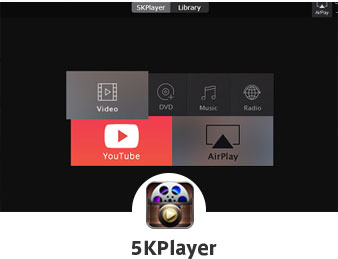
5KPlayer - AAC���Đ��ł��鉹�y�v���[���[
���S�����I�����iMP3/AAC/WAV/FLAC�c�j�ADVD/CD/ISO�C���[�W�t�@�C���A����iMP4/AVI/MKV�c�j�A���W�I�ȂǑ��l�ȃ��f�B�A�t�@�C���̍Đ����T�|�[�g���Ă���B�O���R�[�f�b�N�̓������s�v�I�������A�g���₷���ē��삪�y���I
�ꍇ�ɂ���āAMP3��AAC�ɕϊ�����K�v������܂��B
�Ȃ�A�ǂ�������莝����MP3�t�@�C����AAC�ɕϊ��ł���̂ł��傤���H
�����ϊ��\�t�g���g�p����̂���ʓI�ȕ��@�ł��B
- �����\�t�g�͈ȉ��̒ʂ�ł��B
- �EWinxvideo AI
- �E�uXMedia Recode�v
- �E�uFFmpeg�v ��CUI(�R�}���h����)
�����ŁA��Ƃ��Ď��p���̍����uWinxvideo AI�v���g����MP3����AAC�ւ̕ϊ����@���Љ�܂��B
| Winxvideo AI | ��{��� |
|---|---|
|
|
������FWindows |
Winxvideo AI���g����MP3��AAC�ɕϊ�����ۂɁA���ʒ����A�T���v�����[�g�E�r�b�g���[�g�ύX�A�i�������Ȃǂ̋@�\�𗘗p���邱�Ƃ��ł��܂��B
�ϊ��菇�͂��������u�t�@�C���̒lj�-�o�͌`���̑I��-�J�n�{�_���������v�O�̃X�e�b�v�ŁA���ɊȒP�ŏ��S�҂ɂ��D�����ł��B
�܂��AMP3�����łȂ��AVOC/AC3/MPA/VQF/AIF/FLAC/WMA�Ȃlj����`���AMP4/MOV/WMV/FLV/MKV�ȂǓ���`���ɑΉ����Ă��邽�߁A�r�f�I���I�[�f�B�I�Ԃ̑��ݕϊ����ȒP���֗��ł��B
�L���Ȃ��̂ł����A�L����S���Ȃ��ň��S���������ł��B�����̌��ł�5���ȓ��̃t�@�C�����o�͂����ł��܂��A�����t�@�C���Ȃ�[���ł��傤�B
�yWinxvideo AI���g���āAMP3��AAC�ɕϊ�������@�z
�@�@�uWinxvideo AI�v���_�E�����[�h�E�C���X�g�[�����܂��B
�A�@�C���X�g�[��������������A�\�t�g���N�����āA�g�b�v��ʂ́u�ϊ��v���N���b�N���܂��B
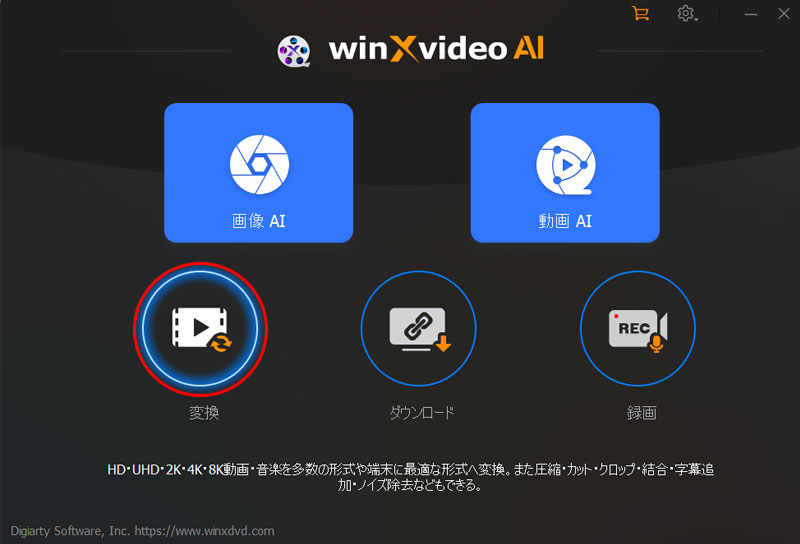
�B�@�u�{���y�v����MP3�t�@�C����lj����āA���ɂ���u�t�H�[�}�b�g�v�A�C�R�����N���b�N���邩�A�u���y�v�^�u�ŏo�͌`����AAC�Ɏw�肵�܂��B
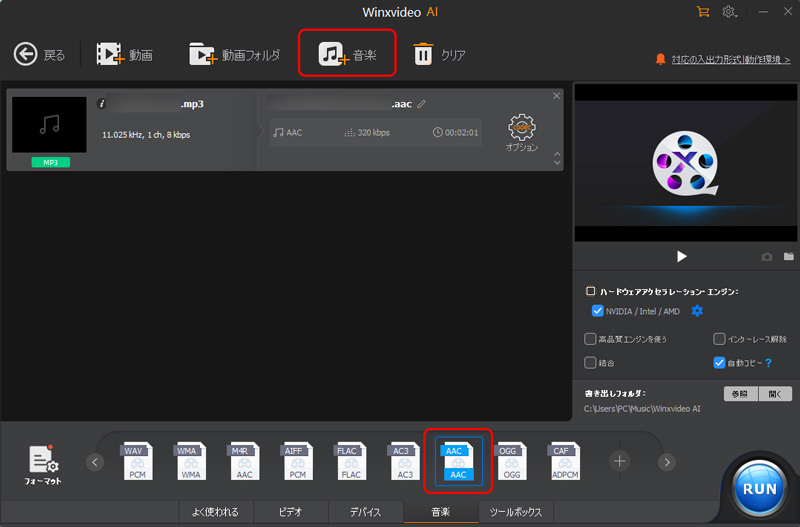
- �����F�I�v�V�����A�C�R�����N���b�N����A�u�t�H�[�}�b�g�v�̐ݒ��ʂ��\������܂��B�����ł́A�����̕i����T���v�����[�g�A�r�b�g���[�g�Ȃǂ��ł��܂��B
-

Winxvideo AI��MP3 AAC�ϊ�
�C�@�Ō�͏����o���t�H���_����ۑ��ꏊ��I�����A�uRUN�v���N���b�N�����OK�ł��B
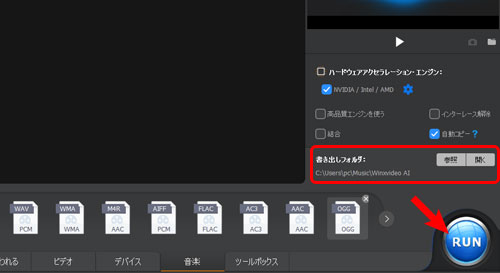
�܂Ƃ�
����́AAAC�Ƃ������y�`���̈Ӗ��Ɠ����ɂ��Ă��Љ�܂����B�܂��AMP3�Ɣ�r���Ă��̈Ⴂ���ډ����܂����B
�����̏ꍇ�ɂ����Ă�AAC�̕������k���������D��Ă��܂����A���̌݊�����ėp������l�����MP3��I�ԂƗǂ��Ǝv���܂��B�Ƃ肠�����A���g���̃f�o�C�X�ɍ��������̂�I�Ԃ̂��x�X�g�ł��B
���Ȃ݂ɁAMP3��AAC�ɕϊ�����ꍇ������܂��B���삵�₷���A���@�\�ȕϊ��\�t�g�uWinxvideo AI�v���g���ĊȒP�ɉ��y�t�@�C����AAC�ɕϊ��ł��܂��̂ŁA�������߂ł��B





